¿Has olvidado tu contraseña de Windows 11? Descubre cómo recuperarla rápido en 2025
- Inicio
- Support
- Consejos-Sistema de rescate
- ¿Has olvidado tu contraseña de Windows 11? Descubre cómo recuperarla rápido en 2025
Tabla de contenidos
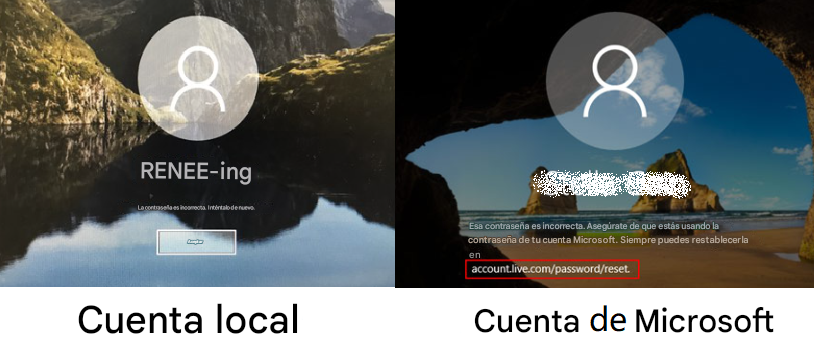
| Número de método | Nombre del método | Tipo de cuenta aplicable cuenta | Requisitos | Dificultad | Riesgo de pérdida de datos |
|---|---|---|---|---|---|
1 | Restablecer la contraseña de la cuenta de Microsoft en línea | Cuenta de Microsoft | Conexión a internet, acceso a correo electrónico/teléfono de recuperación | Baja | Ninguna |
2A | Restablecer la cuenta local usando preguntas de seguridad | Cuenta local | Preguntas de seguridad preconfiguradas | Baja (Necesitas saber las respuestas exactas) | Ninguna |
2B | Usar un disco de restablecimiento de contraseña | Cuenta local | Disco de restablecimiento de contraseña creado previamente | Baja (Si se dispone de disco creado) | Ninguna |
3 | Usar una herramienta de recuperación profesional (por ejemplo, Renee PassNow) | Cuenta local/cuenta de Microsoft | Otro ordenador, USB/CD | Media (Sin requisitos previos) | Baja |
4 | Usar el Símbolo del sistema con Opciones de Inicio Avanzadas | Cuenta local | Conocimientos técnicos, Operación de scripts | Alta | Alta |
Opción A: Usar preguntas de seguridad
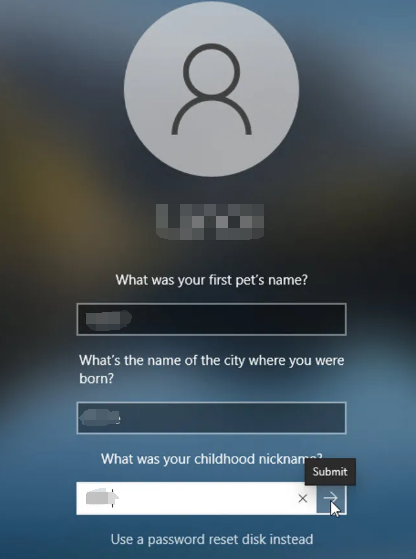
Opción B: Usar un disco de restablecimiento de contraseña
Unidad flash USB – Debes tener una unidad USB conectada a tu ordenador. Esta unidad almacenará el disco de restablecimiento.
Acceso a la cuenta – Debes estar conectado a la cuenta local para la que deseas crear el disco de restablecimiento. Un disco de restablecimiento solo puede usarse para restablecer la contraseña de una cuenta y no para otras cuentas.
Configuración previa – El disco de restablecimiento debe crearse antes de perder el acceso a tu cuenta. Si olvidas tu contraseña sin un disco de restablecimiento, necesitarás métodos de recuperación alternativos.
Validez permanente – Una vez creado, el disco de restablecimiento sigue siendo válido incluso si cambias tu contraseña más tarde.
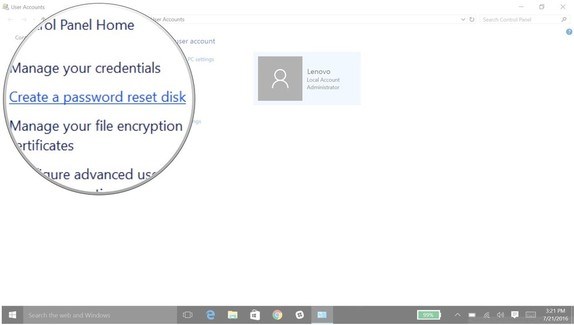
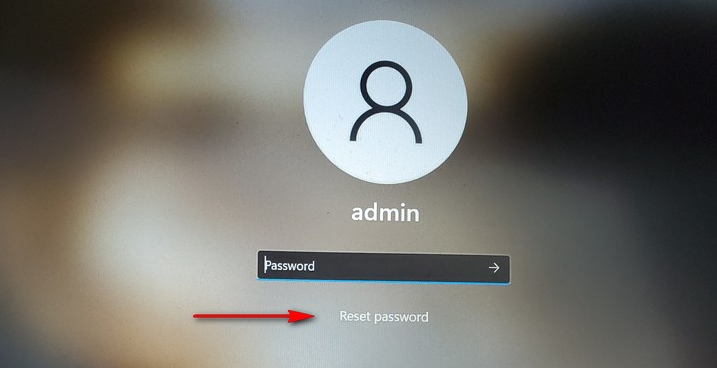
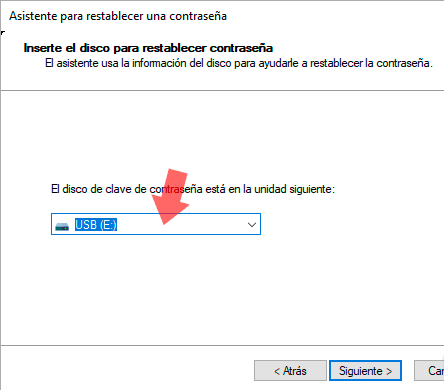
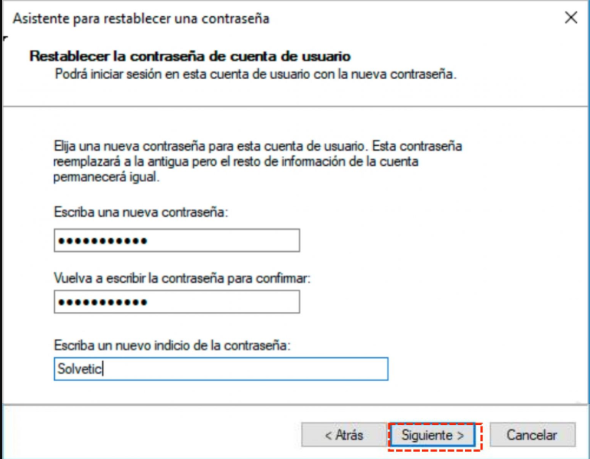
- Funciona sin necesidad de un disco de restablecimiento de contraseña previo.
- Compatible con cuentas locales y de Microsoft.
- Interfaz fácil de usar que no requiere conocimientos técnicos.
- Preserva todos tus datos y configuraciones durante el proceso.

Restablecimiento de contraseña de Windows Restablecer/eliminar la contraseña de inicio de sesión de la cuenta en tres sencillos pasos.
Rescate de archivos Rescata archivos perdidos rápidamente sin iniciar el sistema Windows.
Transferencia rápida Los archivos existentes en la computadora se pueden transferir rápidamente sin el sistema de Windows.
Arreglar la falla de arranque de Windows Puede reparar varias fallas o bloqueos de inicio de Windows.
Borrado de disco seguro Borre completamente los archivos del disco, los datos no tienen miedo de ser restaurados.
Restablecimiento de contraseña de Windows Restablecer/eliminar la contraseña de inicio de sesión de la cuenta en tres sencillos pasos.
Rescate de archivos Rescata archivos perdidos rápidamente sin iniciar el sistema Windows.
Transferencia rápida Los archivos existentes en la computadora se pueden transferir rápidamente sin el sistema de Windows.
Prueba gratisPrueba gratis ¡Ya hemos proporcionado a 93801 usuarios prueba gratis !Nota: Después de instalar y activar el software, debe descargar el archivo ISO en la interfaz.


| Tipo de servidor | Método de entrada al menú de arranque |
|---|---|
DELL | Pulsa repetidamente la tecla F12 antes de que aparezca el logotipo de Dell en la pantalla. |
HP | Pulsa la tecla F9 varias veces cuando se muestre el logotipo de HP. |
| Nombre de la BIOS | Método de entrada al menú de arranque |
|---|---|
ASRock | DEL o F2 |
ASUS | DEL o F2 para PC/ DEL o F2 para placas base |
Acer | DEL o F2 |
Dell | F12 o F2 |
ECS | DEL |
Gigabyte / AORUS | DEL o F2 |
Lenovo (Portátiles de consumo) | F2 o Fn + F2 |
Lenovo (Sobremesas) | F1 |
Lenovo (ThinkPad) | Intro y luego F1 |
MSI | DEL |
Tablets Microsoft Surface | Mantén presionados los botones de Encendido y Subir volumen. |
Origin PC | F2 |
Samsung | F2 |
Toshiba | F2 |
Zotac | DEL |
HP | Esc/F9 para el Menú de Arranque/ Esc/F10/ Pestaña de Almacenamiento/ Orden de Arranque/ Fuentes de Arranque Legacy |
INTEL | F10 |



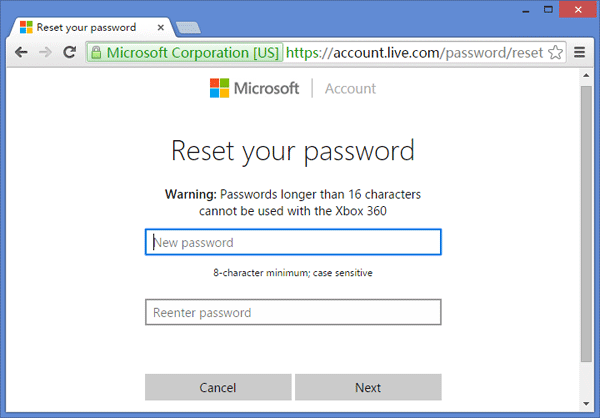
- Conexión a internet activa en tu dispositivo con Windows 11. – Acceso al correo electrónico o número de teléfono de recuperación vinculados a tu cuenta de Microsoft.
- La misma cuenta de Microsoft utilizada para iniciar sesión en Windows 11.
- Unidad USB de instalación de Windows 11. – Conocimientos básicos de operaciones en el Símbolo del sistema.
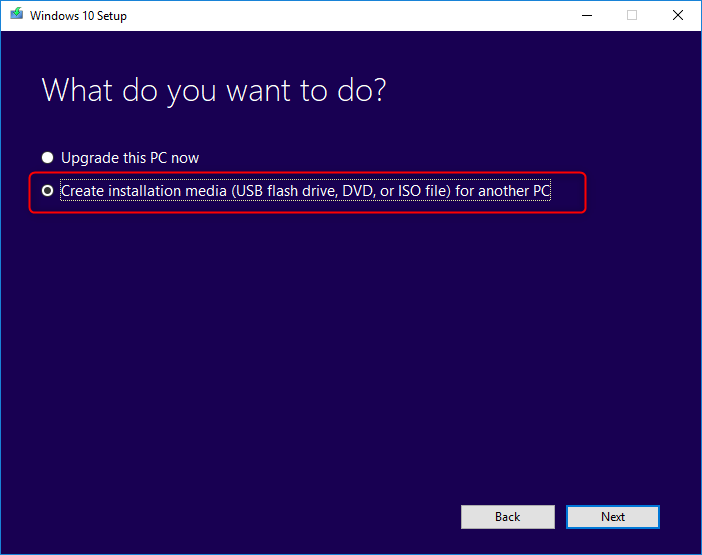
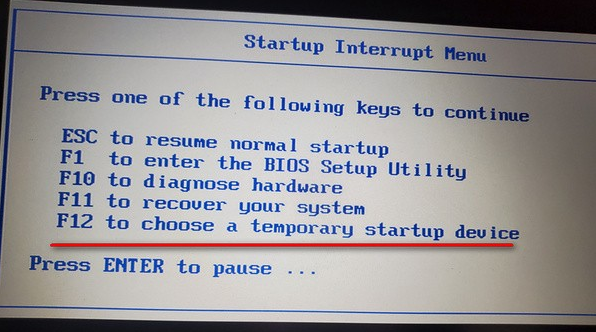
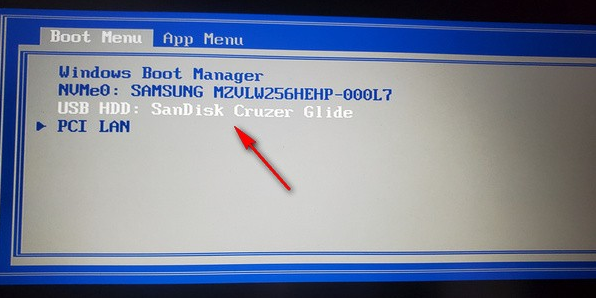
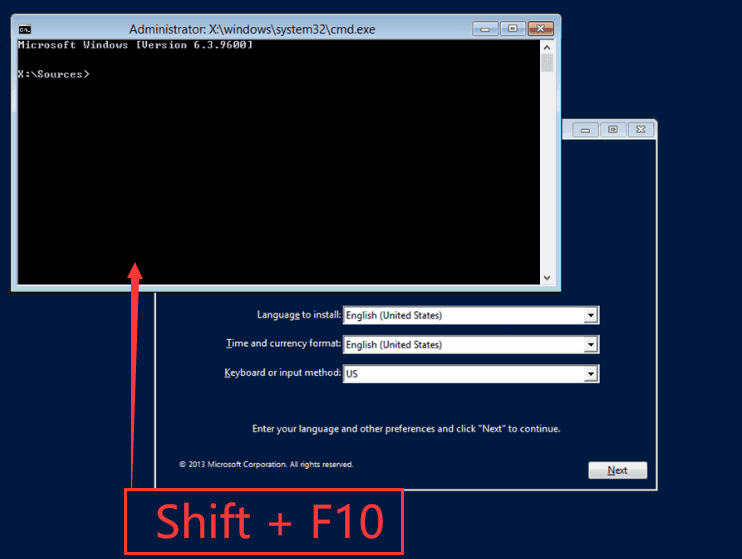
move c:\windows\system32\utilman.exe c:\windows\system32\utilman.exe.bak
copy c:\windows\system32\cmd.exe c:\windows\system32\utilman.exe
net user [username] [newpassword]
- Estás usando una cuenta local de Windows.
- Quieres una solución rápida y aprobada por Microsoft.
- Necesitas una solución fiable y fácil de usar.
- Quieres evitar procedimientos técnicos complejos.
- Tienes acceso a tu correo o teléfono de recuperación.
- Tu ordenador tiene conexión a internet.
- Otros métodos no han funcionado.
- Tienes un medio de instalación de Windows 11 disponible.
- Crea un disco de restablecimiento de contraseña inmediatamente después de configurar Windows 11.
- Usa contraseñas fuertes y memorables que combinen letras, números y símbolos.
- Habilita Windows Hello para opciones de autenticación biométrica.
- Mantén actualizada la información de recuperación en tu cuenta de Microsoft.
- Considera usar un administrador de contraseñas para una mayor seguridad de las contraseñas.
¿Puedo usar mi cuenta de Microsoft para restablecer la contraseña de una cuenta local?
¿Restablecer mi contraseña eliminará mis datos?

Activar/crear nueva cuenta Crea nueva cuenta Windows y habilita las cuentas deshabilitadas (incluidas las de administrador, local, etc.) con un solo clic.
Restablecar contraseña de Windows Cinco minutos para restablecer contraseña de Windows sin perder ningún datos, es 100% seguro.
Borrar la contraseña de Windows Soporta para eliminar directamente contraseña de la cuenta local y del administrador de Windows 10 / 8.1 / 8/7 / XP / Vista.
Fácil de operar No se requiere conocimiento profesional ni disco de restablecimiento de contraseña para eliminar contraseña.
Solucionar casi todos los problemas de Windows Clonación de disco, migración de archivos, borrado de disco, problemas de inicio de Windows, detección de disco y más.
Activar/crear nueva cuenta Crea nueva cuenta Windows y habilita las cuentas deshabilitadas (incluidas las de administrador, local, etc.) con un solo clic.
Borrar la contraseña de Windows – Soporta para eliminar directamente contraseña de la cuenta local y del administrador de Windows 10 / 8.1 / 8/7 / XP / Vista.
Restablecar contraseña de Windows Cinco minutos para restablecer contraseña de Windows sin perder ningún datos, es 100% seguro.
Nota: Después de instalar y activar el software, debe descargar el archivo ISO en la interfaz.
Posts Relacionados :
Descarga Gratis USB para Restablecer Contraseña de Windows 11: Guía Definitiva
26-09-2024
Hernán Giménez : Aprende a crear, usar y restablecer tu contraseña de Windows 11 con una unidad USB en esta guía...
Guía paso a paso: restablecer la contraseña de Windows 11 con Hiren Boot
04-12-2023
Camila Arellano : Hiren Boot es una herramienta eficaz para restablecer contraseñas en Windows 11, con funciones completas e instrucciones detalladas....
¿Olvidaste tu contraseña en Windows 11? Soluciónalo creando un disco de restablecimiento
11-06-2025
Estella González : Aprende a crear un disco de restablecimiento de contraseña en Windows 11 para tu cuenta local. Te explicamos...
Cómo Recuperar Carpetas Borradas en Windows 10: 5 Soluciones Rápidas
11-06-2025
Alberte Vázquez : Descubre cómo recuperar carpetas eliminadas en Windows 10 de forma sencilla y eficaz, tanto si las has borrado...



Mi portátil con Windows 10 se actualizó a Windows 11 hace poco. La actualización fue bien, sin problemas. Pero al reiniciar, la contraseña antigua de Windows 10 ya no funciona. Algún consejo pa resetear o recuperar la contraseña de Windows 11 si la olvidé y no configuré preguntas de seguridad? Me han dicho q Renee PassNow puede ayudar con esto, es verdad? :)
Hay varias formas de solucionar lo de la contraseña olvidada en Windows 11. Aquí van algunas:
Usar una herramienta profesional: Puedes usar Renee PassNow para resetear la contraseña. Descárgalo en otro ordenador, crea un USB o CD/DVD booteable y sigue los pasos pa resetear la contraseña. Es fácil de usar y funciona tanto pa cuentas locales como de Microsoft sin perder datos.
Disco de restablecimiento: Si creaste un disco de restablecimiento antes, conéctalo y sigue las instrucciones en pantalla pa cambiar la contraseña.
Cuenta admin local: Si tienes otra cuenta local con permisos de administrador, inicia sesión con ella, ve a Panel de Control > Cuentas de usuario > Gestionar otra cuenta, selecciona la cuenta con la contraseña olvidada y cámbiala.
Estos métodos son gratis y deberían ayudarte a volver a entrar en tu sistema. Si no funcionan, Renee PassNow es una apuesta segura pa resetear la contraseña sin problemas.
Si usas una cuenta de Microsoft, prueba a resetear la contraseña online desde otro dispositivo. Ve a la página de recuperación de Microsoft, pon tu correo y sigue los pasos pa crear una contraseña nueva. Luego úsala pa entrar en tu Windows 11.
Si es una cuenta local, un disco de restablecimiento funciona si lo creaste antes. Si no lo tienes y olvidaste las preguntas de seguridad, igual necesitas una herramienta como Renee PassNow pa resetear la contraseña sin perder datos.
Espero q te sirva! ;)
Si olvidaste la contraseña de Windows 11 y no tienes preguntas de seguridad, aquí tienes opciones:
Reseteo de cuenta Microsoft:
Si es una cuenta Microsoft, resetea la contraseña desde otro dispositivo con internet:
a. Ve a la página de recuperación de Microsoft: https://account.live.com/password/reset
b. Sigue los pasos pa resetear la contraseña.
c. Usa la nueva contraseña pa entrar en tu Windows 11.
Si es una cuenta local, igual necesitas una herramienta como Renee PassNow pa resetear la contraseña sin perder datos. Es fácil y funciona genial pa los dos tipos de cuenta.
Estoy en un lío. Cambié la contraseña de mi portátil con Windows 11 hace poco y la olvidé por completo. No hice un disco de restablecimiento, así q estoy bloqueada. Hay alguna forma de desbloquear mi portátil sin perder mis archivos? Puedo crear un disco de restablecimiento ahora q estoy fuera? :(
Gracias mil por cualquier ayuda!
Lo siento, pero no puedes crear un disco de restablecimiento después de quedarte fuera, hay q hacerlo antes. Pero puedes usar Renee PassNow en otro ordenador pa crear un USB booteable y resetear la contraseña de Windows 11. A mí me funcionó de lujo en un par de PCs hace poco. Mira esta guía pa más detalles:
https://www.reneelab.com/reset-windows-password
Comando Net User: Si puedes acceder a otra cuenta admin o iniciar en modo seguro, usa el Símbolo del sistema pa resetear la contraseña con ‘net user [nombre_usuario] [nueva_contraseña]’. Necesitas permisos de admin.
Herramienta profesional: Herramientas como Renee PassNow pueden resetear la contraseña sin disco. Es súper fácil y mantiene tus archivos.
Reseteo de fábrica: Último recurso, resetear el PC borra todos los archivos, apps y ajustes. Hazlo solo si no hay otra.
Soporte de Microsoft: Si estás atascada, contacta con el soporte de Microsoft pa ayuda con la recuperación o solución de problemas.
Si usas una cuenta Microsoft, resetear online puede llevar un poco pa verificar tu identidad. Necesitas acceso al correo o teléfono de recuperación pa el código de seguridad. Si tienes autenticación en dos pasos, necesitarás tu móvil u otro dispositivo pa el código. Si no funciona, prueba con Renee PassNow, es rápido pa resetear la contraseña sin opciones de recuperación.
Paso 1: En la pantalla de bloqueo, haz clic en “Olvidé mi contraseña” debajo del campo de contraseña.
Paso 2: Te llevará a la página de recuperación de Microsoft.
Paso 3: Pon el correo de tu cuenta Microsoft y sigue las instrucciones.
Paso 4: Verifica tu identidad con un número de teléfono o correo alternativo vinculado.
Paso 5: Crea una nueva contraseña.
Paso 6: Inicia sesión en tu portátil Windows 11 con la nueva contraseña.
Si es una cuenta local, prueba Renee PassNow pa resetear la contraseña sin disco. ¡Es un salvavidas!
Primero, mira si es una cuenta Microsoft o local. En la pantalla de login, si es un correo, es Microsoft; si es solo un nombre, es local. Las cuentas Microsoft se sincronizan entre dispositivos, las locales son solo pa ese portátil.
Pa una cuenta local, no puedes crear un disco de restablecimiento después de bloquearte. Prueba con Renee PassNow pa crear un USB booteable y resetear la contraseña de Windows 11. Es fácil y no borra tus archivos.
Conecta el medio de instalación y reinicia el portátil.
Arranca desde el USB o DVD (selecciónalo en el menú de arranque).
Elige idioma y ajustes.
Haz clic en “Reparar el equipo” > “Solucionar problemas” > “Símbolo del sistema”.
Usa el comando ‘net user’ pa resetear la contraseña: ‘net user [nombre_usuario] [nueva_contraseña]’.
Si no, usa Renee PassNow pa resetear la contraseña, es más fácil y mantiene tus datos.
Reinicia el portátil y pulsa F11 (o F8 en algunos sistemas) pa entrar al Entorno de Recuperación.
Selecciona “Solucionar problemas” > “Símbolo del sistema”.
Ejecuta ‘net user [nombre_usuario] [nueva_contraseña]’ pa resetear la contraseña.
Si es complicado, Renee PassNow es más simple. Te deja crear un USB booteable pa resetear la contraseña sin perder archivos.
Primera vez q escribo aquí. Estoy ayudando a un cliente con un portátil Windows 11. Olvidó la contraseña y es la única cuenta local, así q no hay otros usuarios pa entrar. BitLocker está activado y no guardó la clave de recuperación. Normalmente usaría una herramienta pa resetear, pero BitLocker bloquea el disco. Como es una cuenta local, no está vinculada a Microsoft. ¿Alguna herramienta pa resetear la contraseña sin borrar datos?
Si sabes la contraseña de la cuenta admin, prueba a iniciar en modo seguro pa entrar y resetear la contraseña. O configuró alguna pregunta de seguridad pa recuperar la contraseña?
El portátil se configuró con una cuenta local, no Microsoft, así q no hay cuenta MS vinculada pa la clave de recuperación.
Acceder al ordenador tras desactivar cuenta admin - Windows Client
Explica cómo acceder al PC usando la cuenta de Administrador si la cuenta admin local está desactivada.
Desactivar BitLocker no es buena idea, la seguridad importa. Mejor resetear la contraseña o gestionar BitLocker correctamente sin apagarlo.
Quizá no sirva aquí, pero puedes resetear una contraseña local con este comando:
net user administrador NuevaContraseña
Establece la contraseña de la cuenta admin local a “NuevaContraseña”. Hay q ejecutarlo en un Símbolo del sistema elevado.
No puedes desactivar BitLocker sin iniciar sesión, así q eso no va. Prueba a iniciar en modo seguro o usar un USB de instalación de Windows 11 pa acceder al Símbolo del sistema y resetear la contraseña.
La idea del Símbolo del sistema suena prometedora. Voy a probarlo y os cuento pronto!
Inicia en modo seguro o usa un USB de instalación de Windows 11 y selecciona “Reparar este PC”.
Ve a “Solucionar problemas” > “Símbolo del sistema”.
Encuentra la unidad de Windows (p.ej., D:).
Ejecuta: “copy D:WindowsSystem32Utilman.exe D:WindowsSystem32Utilman.exe.bak”
Luego: “copy D:WindowsSystem32cmd.exe D:WindowsSystem32Utilman.exe /y”
Reinicia, haz clic en “Opciones de accesibilidad” en la pantalla de login pa abrir el Símbolo del sistema.
Ejecuta: “net localgroup administradores” pa listar cuentas.
Resetea la contraseña del usuario con: “net user [nombre_usuario] *” y pon una nueva contraseña.
Mantenlo fuera de la red, ya q no está unido a AD y podría ser un riesgo.
Al final formateé el portátil. Gracias por las sugerencias!
Como no está unido al dominio, necesitas acceder a la cuenta local o crear una cuenta admin. Usa un USB de instalación de Windows 11 pa activar el administrador integrado desde el Símbolo del sistema. También Renee PassNow puede resetear la contraseña rápido sin tocar el registro.
¿Podría funcionar esto? https://www.reneelab.com/reset-windows-password Va sobre usar Renee PassNow pa resetear una contraseña de Windows.